Ці з'яўляецца ваш iCloud сховішча запаўняецца? На самай справе ёсць толькі тры спосабы пазбавіцца ад гэтага раздражняльнага "iCloud Сховішча запоўнена», і тут я пакажу вам, як.
Калі вы карыстаецеся iCloud воблачнае сховішча на прыладзе iPhone або Mac, магчыма, вы сутыкаліся з гэтай праблемай раней: iCloud5 ГБ вольнай прасторы (шчыра кажучы, даволі невялікай колькасці) запоўнены, і цяпер сістэма ёсць засыпаць вас паведамленнямі аб запоўненым сховішчы.

Бо гэта не дзіўна 5 ГБ амаль напэўна не хопіць месца для захоўвання вашых прылад Apple. Тым не менш, гэта is вельмі раздражняе тое ж апавяшчэнне кожны раз, калі вы адкрываеце прыладу.
Такім чынам, як вы можаце пазбавіцца ад iCloud сховішча запоўнена апавяшчэнне?
Reddit гэта выдатнае месца, каб даведацца больш аб iCloud праблемы захоўвання. Вось некалькі паведамленняў на Reddit, якія, я думаю, будуць вам цікавыя. Праверце іх і далучайцеся да абмеркавання!
Многія людзі аддалі перавагу б праігнараваць праблему, але, акрамя націскання «зачыніць» кожны раз, калі з'яўляецца апавяшчэнне, няма магчымасці назаўжды адключыць яго.
Змест
Як вы можаце пазбавіцца ад iCloud Захоўванне - гэта поўнае апавяшчэнне?
iCloud з'яўляецца папулярным воблачным сэрвісам захоўвання дадзеных, прапанаваным Apple, які дае карыстальнікам розныя функцыі, такія як iCloud захоўванне, iCloud рэзервовае капіраванне, iCloud Тэчка дыска і iCloud Фотатэка.
з iCloud, карыстальнікі могуць захоўваць і кіраваць сваімі дадзенымі на некалькіх прыладах, выкарыстоўваючы свой Apple ID.
Аднак кіруючы iCloud захоўванне можа стаць складанай задачай, калі не хапае месца для захоўвання.
У такіх выпадках карыстальнікі могуць аптымізаваць свае iCloud захаванне шляхам выдалення непатрэбных файлаў, выключ iCloud для праграм, якімі яны не карыстаюцца, і для кіравання імі iCloud Фотатэка і Мой фотапаток.
Такім чынам, карыстальнікі могуць вызваліць месца і забяспечыць бяспечнае рэзервовае капіраванне іх важных даных.
Каб атрымаць доступ да гэтых функцый, карыстальнікі могуць перайсці ў меню Apple, затым выбраць «Сістэмныя налады» і выбраць «iCloud”, каб кіраваць сховішчам уліковага запісу і выключыць iCloud калі неабходна.
Ёсць тры спосабы пазбавіцца ад гэтага паведамлення:
- Вы можаце вызваліць месца у вашым сховішчы, выдаліўшы файлы, якія вам больш не патрэбныя або для якіх вы хочаце ствараць рэзервовыя копіі iCloud;
- Вы можаце змяніць свае налады так што ў вас будзе менш (ці не будзе) рэзервовых копій; або
- Вы можаце заплаціць за больш месца.
На самай справе ёсць толькі тры спосабы пазбавіцца ад гэтых надакучлівых "iCloud Сховішча запоўнена», таму давайце пачнем з самага відавочнага.
1. Ачысціце месца (шляхам выдалення файлаў)
Калі скрыня вашага стала настолькі запоўнена, што вы нават не можаце запхнуць туды яшчэ адзін аловак, адказ відавочны: вам трэба дастаць некалькі рэчаў.
Цалкам лагічна, што адказ аднолькавы для iCloud захоўванне, якое таксама пастаўляецца з абмежаванай прасторай.
Зайшоўшы і выдаліўшы некаторыя файлы і дакументы, якія загрувасцілі ваш iCloud сховішча - гэта найбольш відавочны спосаб пазбавіцца ад надакучлівых апавяшчэнняў аб поўным сховішчы.
Абедзве гэтыя выдатныя функцыі, якія ў ідэале павінны зрабіць воблачнае рэзервовае капіраванне простым, бяспечным і лёгкім.
Аднак калі ўлічыць, што 5 ГБ бясплатнай прасторы ў воблачным сховішчы падзелены паміж усё функцый Apple, лёгка ўбачыць, дзе карыстальнікі хутка сутыкаюцца з праблемамі.
Такім чынам, давайце спачатку пагаворым аб вашай бібліятэцы фатаграфій. Файлы малюнкаў сумна вядомыя займае шмат месца, і ёсць вялікая верагоднасць, што гэтыя рэзервовыя копіі з'яўляюцца прычынай таго, што вы атрымліваеце такія апавяшчэнні.
Каб выдаліць фатаграфіі або відэа з iCloud Фота проста:
- Адкрыйце свой iCloud Праграма "Фота" на вашым Mac
- Выберыце фатаграфіі і/або відэа, якія вы хочаце выдаліць са сховішча
- Націсніце на маленькі сімвал смеццевага вядра
- Затым выберыце «Выдаліць».
Памятайце: вы насамрэч не выдаляеце гэтыя фатаграфіі канчаткова. Яны па-ранейшаму існуюць на вашай прыладзе (пакуль вы не выдалілі іх там), а таксама ў любым іншым месцы, дзе вы зрабілі іх рэзервовую копію.
Выдаленне іх з iCloud проста азначае, што для іх не створана рэзервовая копія пастаўшчык хмарных сховішчаў больш.
Калі ўсё яшчэ не вызваліць дастаткова месца, вы можаце паспрабаваць выдаліць файлы і папкі, захаваныя ў iCloud Дыск
Каб выдаліць файлы ў iCloud прывад:
- Перайдзіце ў Finder
- адкрыць iCloud Тэчка дыска
- Перацягніце элементы, якія хочаце выдаліць, у сметніцу (або перамясціце іх у іншую тэчку на вашым Mac)
- Пстрыкніце «Кошык», затым пстрыкніце правай кнопкай мышы папку, якую вы туды перамясцілі
- Націсніце «Выдаліць неадкладна», затым, калі вам будзе прапанавана пацвердзіць, націсніце «Выдаліць» яшчэ раз
Зноў жа, пакуль вы захавалі або зрабілі рэзервовую копію гэтых файлаў на сваёй прыладзе або ў іншага пастаўшчыка воблачнага сховішча, у вас не павінна ўзнікнуць праблем.
2. Змяніць свой iCloud Налады меншай колькасці рэзервовых копій
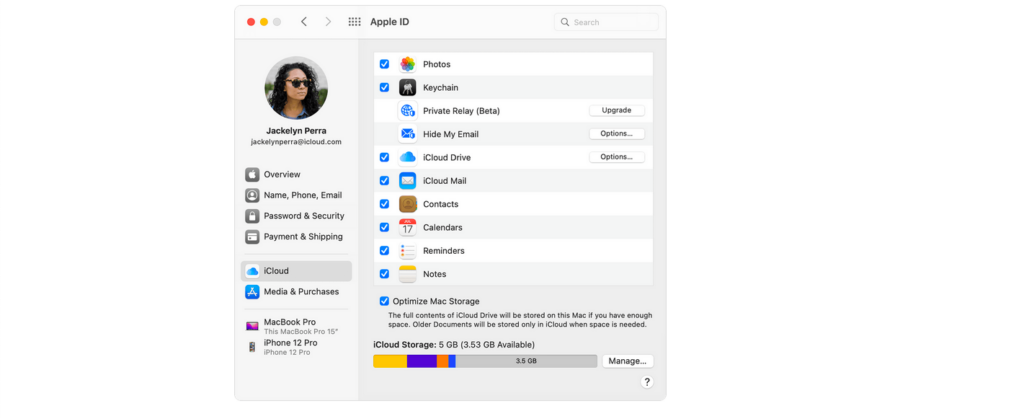
Калі ў вас скончылася месца, магчыма, гэта таму, што ў вас занадта шмат праграм, якія настроены на аўтаматычнае рэзервовае капіраванне ў iCloud.
І хоць вам прыйдзецца зайсці і выдаліць файлы, якія выклікаюць беспарадак (крок 1), вы таксама хочаце пераканацца, што адна і тая ж праблема не паўтараецца.
Для гэтага вам трэба будзе змяніць налады, каб рэзервовае капіраванне стваралася для меншай колькасці элементаў iCloud.
З фатаграфіі займаюць масу месца і часта з'яўляюцца вінаватым паведамлення аб поўным сховішчы, давайце пачнем з таго, як адключыць аўтаматычнае рэзервовае капіраванне ў iCloud Бібліятэка фатаграфій.
як адключыць iCloud Фотаздымкі Бібліятэка
Адключыць аўтаматычнае рэзервовае капіраванне бібліятэкі фатаграфій проста:
- Адкрыйце налады сістэмы
- Абярыце "iCloud"
- Побач з «Фота» выберыце «Параметры»
- Калі палі побач з "iCloud Photo Library” і “My Photo Stream” адзначаны, зніміце іх.
І проста так, ваш iCloud больш не будзе запаўняцца файламі малюнкаў. аднак, гэта не абавязкова вырашыць праблему апавяшчэнняў, калі ваша сховішча ўжо запоўнена.
Вам трэба будзе зайсці ў свой iCloud Бібліятэка фатаграфій і выдаліць некаторыя файлы (гл. варыянт 1), or вам трэба будзе цалкам выдаліць і выдаліць iCloud Бібліятэка з вашага прылады.
выдаліць iCloud Бібліятэка:
- Перайдзіце ў сістэмныя налады
- Абярыце "iCloud"
- Націсніце кнопку «Кіраваць» (яна павінна з'явіцца ў правым ніжнім куце ўсплываючага акна)
- Выберыце «Фотатэка»
- Выберыце «Адключыць і выдаліць»
І ўсё! З дапамогай усяго некалькіх пстрычак мышы вы вызваліцеся ад пастаянных апавяшчэнняў - гэта значыць, пакуль ваша бібліятэка фатаграфій выклікала праблему.
Як адключыць аўтаматычнае рэзервовае капіраванне для ўсіх праграм
Гэтыя апавяшчэнні аб поўным сховішчы з такой жа верагоднасцю могуць быць вынікам рэзервовага капіравання. Многія прыкладанні Apple настроены на аўтаматычнае рэзервовае капіраванне, якое займае шмат месца на вашым прыладзе.
На шчасце, адключыць аўтаматычнае рэзервовае капіраванне на вашым Mac проста:
- Адкрыйце меню Apple (гэта маленькі лагатып Apple у левым верхнім куце)
- Націсніце «Сістэмныя налады», затым Apple ID
- Націсніце на iCloud
- Вы павінны ўбачыць опцыю «Кіраванне». Націсніце на гэта, затым выберыце «Рэзервовыя копіі»
- Выберыце прылады, на якіх вы хочаце спыніць рэзервовае капіраванне, і націсніце, каб выдаліць іх.
- Націсніце «выдаліць» яшчэ раз, калі вас папросяць пацвердзіць.
Гэта прывядзе да адключэння рэзервовага капіявання і выдаліць усе папярэднія рэзервовыя копіі з гэтай прылады. Калі вы перадумаеце ў будучыні, вы заўсёды можаце вярнуцца і ўключыць рэзервовае капіраванне для аднаўлення.
3. Плаціце за больш iCloud Прастора

Кіраванне файламі ў сховішчы прылады вельмі важна для бесперабойнай працы прылады.
Калі вы хочаце пазбавіцца ад файлаў або выдаліць фатаграфіі, якія вам больш не патрэбныя, ёсць некалькі спосабаў зрабіць гэта. Вы можаце рэгулярна праглядаць свае файлы і выдаляць файлы або фатаграфіі, якія вам больш не патрэбныя, каб вызваліць месца.
Акрамя таго, вы можаце кіраваць сваімі файламі для захоўвання, пераносячы іх на знешні жорсткі дыск або воблачнае сховішча.
Эфектыўна кіруючы сваімі файламі ў сховішчы, вы можаце гарантаваць, што ваша прылада мае дастаткова месца для захоўвання для эфектыўнай працы, а таксама захоўвае важныя файлы і дадзеныя ў бяспецы.
Шмат людзей do хочуць, каб усе іх файлы ствараліся ў воблаку, і жадаюць пазбегнуць галаўнога болю, звязанага з паўторным праглядам і выдаленнем файлаў, каб вызваліць месца.
Калі гэта гучыць як вы, то ваш адзіны варыянт - заплаціць за больш месца.
Калі вы задаволены iCloud у якасці воблачнага рашэння для захоўвання дадзеных, то Apple будзе рада прадаць вам больш гігабайт месца для захоўвання.
Цэны адрозніваюцца ў залежнасці ад краіны, але калі вы знаходзіцеся ў ЗША, яны прапануюць тры платныя планы: 50 ГБ за $0.99/месяц, 200 ГБ за $2.99/месяц і 2 ТБ за $9.99/месяц.
Аднак, калі вы не задаволены iCloud, вам пашанцавала: тое, што вы карыстаецеся прыладай Apple, не азначае, што вы павінны выкарыстоўваць прадукты Apple для воблачнага захоўвання дадзеных.
Ёсць маса выдатных альтэрнатыў воблачным сховішчам iCloud на рынку, кожны з якіх мае свае унікальныя асаблівасці.
У цэлым лепшы iCloud альтэрнатыва ёсць pCloud, які вядомы сваёй дзіўныя пажыццёвыя планы з аднаразовым плацяжом і ў цэлым выдатныя функцыі бяспекі і сумеснай працы. Лепш за ўсё, pCloud прапануе 10 ГБ памяці бясплатна, так што вы можаце праверыць яго перад пакупкай.
Яшчэ адзін выдатны варыянт лёд, які прапануе незвычайны Функцыя «мантаж дыскавода». што дазваляе захоўваць вашыя файлы ў воблаку, але атрымліваць доступ да іх так, быццам яны знаходзяцца на працоўным стале.
(PS Абодва pCloud і прапанова Icedrive вельмі шчодрая і даступная здзелкі пажыццёвага воблачнага сховішча прама цяпер)
Другое месца с самая герметычная бяспека is Sync.com, які прапануе 2 ТБ прасторы ўсяго за 8 долараў у месяц.
Каб атрымаць глыбокі погляд на ўсё, што могуць прапанаваць гэтыя пастаўшчыкі воблачных сховішчаў (плюс некаторыя дадатковыя опцыі), вы можаце праверыць мой поўны спіс лепшых iCloud альтэрнатывы ў 2024 годзе.
Часта задаваныя пытанні
Рэзюмэ - Што рабіць, калі iCloud Сховішча запоўнена?
Калі вы шукаеце, як пазбавіцца ад «свайго icloud сховішча поўна' або «icloud сховішча амаль поўнае апавяшчэнне» і кіраваць медыяфайламі, важна ведаць, дзе іх знайсці. Вашы фатаграфіі і відэа можна знайсці ў некалькіх розных месцах, у тым ліку ў фотаплыні, файлах бібліятэкі фатаграфій і iCloud Дыск
Арганізаваўшы свае мультымедыйныя файлы ў гэтых месцах, вы зможаце лёгка атрымаць да іх доступ, калі яны вам спатрэбяцца.
Акрамя таго, важна ўказваць крыніцу любых файлаў малюнкаў, якія вы выкарыстоўваеце.
Гэта можна зрабіць, уключыўшы спасылку на файл выявы на вашым сайце або ў любых іншых матэрыялах, дзе выкарыстоўваецца выява.
Кіруючы вашымі мультымедыйнымі файламі і даючы адпаведную заслугу, вы можаце гарантаваць, што ваш кантэнт будзе арганізаваным і прафесійным.
Няма нічога больш раздражняльнага, чым апавяшчэнне, якое проста не знікае, асабліва калі здаецца, што няма простага рашэння праблемы, якую яно прапануе вам вырашыць.
На шчасце, ёсць знаходзяцца некаторыя адносна простыя рэчы, якія вы можаце зрабіць, каб пазбавіцца ад "iCloud сховішча поўна» апавяшчэнне, якое зводзіла вас з розуму.
Вы можаце выдаліць файлы, якія займаюць месца, адключыць аўтаматычнае рэзервовае капіраванне або заплаціць за больш месца (або за іншае воблачнае сховішча).
Які б метад вы ні абралі, гэта лепш, чым бясконца націскаць кнопку «закрыць».
Апавяшчэнне можа раздражняць, але гэта існуе нездарма: ён тут, каб нагадваць вам, што ў вас ёсць праблемы з захоўваннем, і рана ці позна вам давядзецца з гэтым справіцца.
